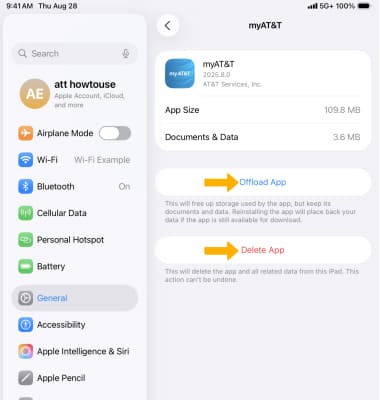En este tutorial, aprenderás a hacer lo siguiente:
• Detener una aplicación
• Verificar la actualización de software
• Verifica las actualizaciones de la aplicación
• Eliminar una aplicación
• Reinstalar una aplicación
• Administrar los datos de la aplicación
Detener una aplicación
Deslízate hacia arriba desde la parte inferior de la pantalla sin quitar el dedo para ver las aplicaciones que se están ejecutando en ese momento. Desliza la aplicación deseada hacia arriba para cerrarla. 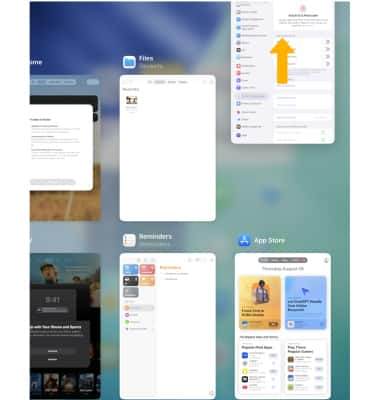
Verificar la actualización de software
Conecta el dispositivo a la electricidad y a Internet con Wi-Fi, luego, desde la pantalla principal, toca ![]() la aplicación Settings > General > Software Update.
la aplicación Settings > General > Software Update.
Importante: si hay una actualización disponible, selecciona Download and Install y después sigue las indicaciones que aparecen en la pantalla. 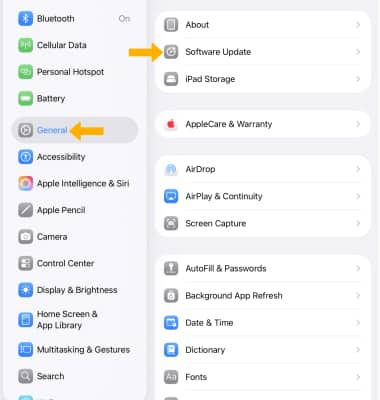
Verifica las actualizaciones de la aplicación
1. Desde la pantalla principal, selecciona la ![]() aplicación App Store luego selecciona el
aplicación App Store luego selecciona el ![]() ícono de cuenta de usuario.
ícono de cuenta de usuario.
2. Las actualizaciones de aplicaciones estarán detalladas en Actualizaciones disponibles. Desplázate y selecciona Update junto a la aplicación deseada para actualizar una aplicación individual. Desplázate y selecciona Update All para actualizar todas las aplicaciones con una actualización disponible.
Importante: las actualizaciones automáticas de las aplicaciones están activadas en forma predeterminada. Para ahorrar batería, desactiva las actualizaciones automáticas. Desde la pantalla de inicio, selecciona ![]() Aplicación Settings > Apps > App Store >
Aplicación Settings > Apps > App Store > ![]() botón App Updates.
botón App Updates.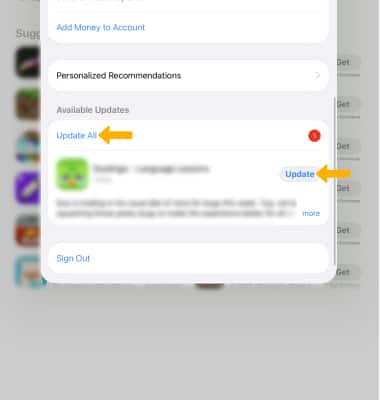
Elimina una aplicación
1. Mantén seleccionada la aplicación que desees, luego selecciona Remove App.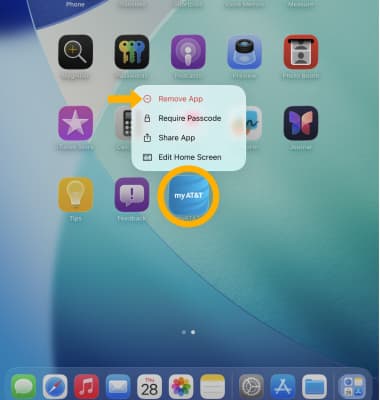
2. Selecciona Delete App.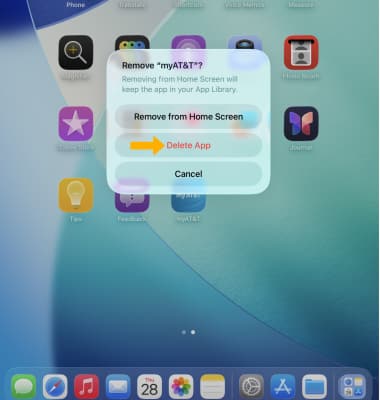
3. Selecciona Delete again para confirmar.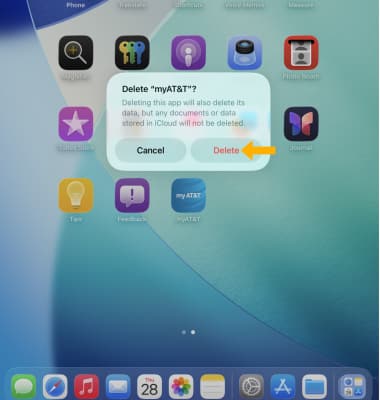
Reinstala una aplicación
1. En la pantalla principal, selecciona la ![]() ícono Search de la aplicación App Store > search > campo Search > aplicación deseada > selecciona la
ícono Search de la aplicación App Store > search > campo Search > aplicación deseada > selecciona la ![]() ícono Download al lado de la aplicación deseada.
ícono Download al lado de la aplicación deseada. 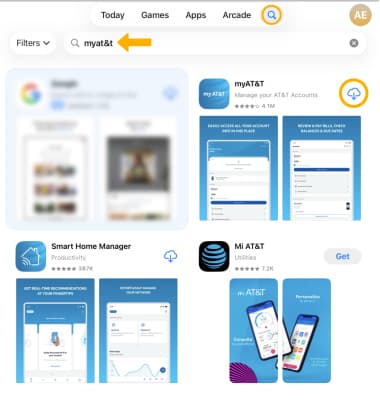
2. La aplicación tardará un momento en descargarse. Cuando termines, selecciona Open. 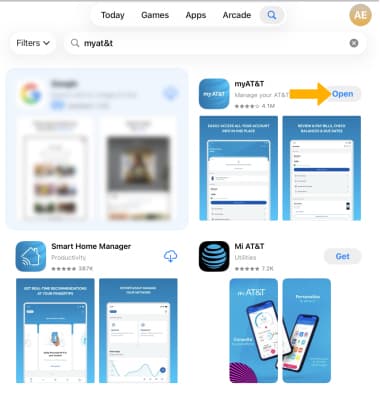
Administrar los datos de la aplicación
1. En la pantalla principal, selecciona la ![]() Aplicación Settings.
Aplicación Settings.
2. Selecciona General, luego selecciona iPad Storage. 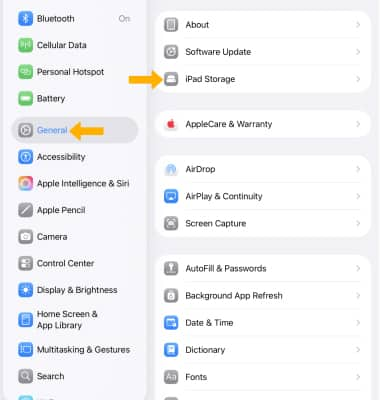
3. Selecciona la aplicación que desees. 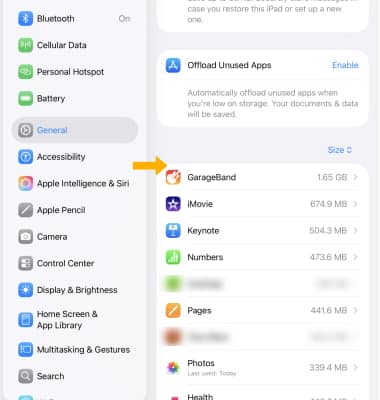
4. Selecciona Offload App para eliminar la aplicación pero conserva estos documentos y datos. Selecciona Delete App para eliminar la aplicación y todos los datos relacionados.